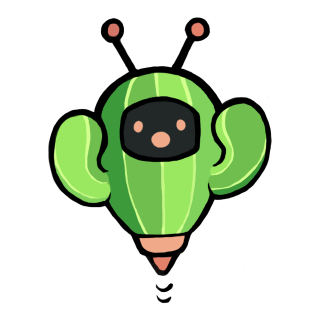
🌎
- About
- Installazione
- Costruzione From Source
- Panoramica del modulo UI
- Risoluzione dei problemi
- Personalizzazione di Cactbot
- Lingue supportate
- About
- esempi video
- Installazione
- Dependenze
- Installa FFXIV ACT Plugin
- Installa ngld OverlayPlugin
- Installazione di cactbot
- Aggiungimento di moduli di overlay
- Costruendo dal sorgente
- Dependencies: Metodo Script
- Dipendenze: Metodo manuale
- Passi per costruire il plugin
- npm e webpack
- Panoramica dei moduli ui
- modulo raidboss
- emulatore raidboss
- modulo oopsyraidsy
- modulo jobs
- modulo eureka
- modulo radar
- modulo fisher
- dps meters
- modulo contatore pull
- modulo test
- Risoluzione dei problemi
- Personalizzazione di Cactbot
- Lingue supportate
- Licenze, Marchi, Copyright
About
cactbot è un overlay ACT che fornisce strumenti di raid per Final Fantasy XIV. Questo progetto è un plugin di overlay per OverlayPlugin di Gld, che a sua volta è un plugin per Advanced Combat Tracker.
cactbot fornisce questi moduli:
- raidboss: timeline e trigger incorporati:


- oopsyraidsy: Segnalazione errori e morte

- jobs: indicatori condensati con buff e proc tracking

- eureka: Eureka NM tracking map

- fisher: Tracciamento del tempo di lancio della pesca

- radar: indicazioni per la caccia ai mob, notifiche degli estrattori

- dps: caratteristiche extra per i misuratori dps

esempi video
- O4S raidboss + monk jobs
- O3S spellblade callout
Installazione
Dependenze
Installazione .NET Framework versione 4.6.1 o superiore.
Devi avere DirectX 11 abilitato per Final Fantasy XIV.
Installa la versione a 64 bit di Advanced Combat Tracker, se non l’hai già fatto.
Installa FFXIV ACT Plugin
Se hai appena installato ACT, allora ti verrà presentata una procedura guidata di avvio.Per arrivare altrimenti alla procedura guidata di avvio, clicca su Options e poi clicca su Show Startup Wizard.

Nella procedura guidata di avvio, seleziona FFXIV Parsing Plugin e poi clicca sul pulsante Download/Enable Plugin.Questo scaricherà %APPDATA%Advanced Combat Tracker\Plugins\FFXIV_ACT_Plugin.dlle lo abiliterà nella lista dei plugin.

Inoltre, devi abilitare il parsing dalla rete e assicurarti che ACT non sia firewalled.Assicurati che le impostazioni del plugin FFXIV abbiano il pulsante “Includere HP per i trigger” spuntato.Questo è sotto Plugins ->FFXIV Settings -> Options.
Guide alternative ai plugin FFXIV:
- guida videofflogs
- guida TomRichter
Installa ngld OverlayPlugin
A questo punto, se selezioni la scheda Plugins e vai al Plugin Listing, la tua lista di plugin dovrebbe apparire come questa:

Clicca su Get Plugins per aprire il programma di installazione dei plugin ACT.
Seleziona Overlay Plugin e poi clicca Download and Enable.

Questo scaricherà il ngld OverlayPlugin in%APPDATA%Advanced Combat Tracker\Plugins\OverlayPlugine abiliterà OverlayPlugin.dllnella lista dei plugin.
Come nota, devi usare la versione ngld diOverlayPlugin e non la versione originale di RainbowMage o il fork di hibiyasleep.
Installazione di cactbot
Di nuovo, vai alla scheda Plugins e vai al Plugin Listing, e poi seleziona Get Plugins.
Seleziona Cactbot e poi clicca Download and Enable.

Questo scaricherà il cactbot in%APPDATA%Advanced Combat Tracker\Plugins\cactbot-version\cactbote abiliterà CactbotOverlay.dll nella lista dei plugin.
Nota: A causa di una differenza nel modo in cui ACT si aspetta che gli archivi siano e come cactbot genera i suoi file zip, ci sarà qualcosa come una cartella cactbot-0.15.2 che corrisponde alla versione iniziale che hai scaricato di cactbot.Questo nome di cartella non ha importanza ed è cosmetico.
Verifica che i tuoi plugin siano nell’ordine corretto.L’ordine dovrebbe essere: FFXIV Plugin prima, poi OverlayPlugin, poi cactbot.Se hai seguito le istruzioni di cui sopra, dovrebbe apparire come segue:

Finalmente, riavvia ACT.
Aggiungimento di moduli di overlay
Ecco un esempio di come impostare il modulo di overlay raidboss.L’impostazione di altri overlay di cactbot funziona allo stesso modo.
- Apri ACT.
- Assicurati di aver riavviato ACT dopo aver aggiunto il plugin di cactbot.
- Vai alla scheda
Pluginsdi ACT e poi alla schedaOverlayPlugin.dllal suo interno. -
Clicca il pulsante “New” e poi scegli
Cactbot Raidbossnella lista dei Preset.
-
A questo punto, dovresti vedere apparire sullo schermo alcune UI di prova.cactbot fornisce un’interfaccia utente di prova predefinita, un grande bordo rosso tratteggiato e uno sfondo blu per aiutare a ridimensionare e posizionare le sovrapposizioni sullo schermo, che spariscono quando la sovrapposizione viene bloccata nel pannello di configurazione della sovrapposizione stessa.

- Inserisci il nome che vuoi come nome di questo overlay, per esempio
raidbossy. -
Clicca il pulsante
OKper aggiungerlo come Overlay.Ora apparirà nella lista degli overlay nella schedaPlugins->OverlayPlugin.dll. -
Trascina e ridimensiona l’overlay nella posizione in cui lo vuoi.
-
Nella scheda
Generaldell’overlayRaidboss, clicca sulle caselle di controlloLock OverlayeEnable Clickthrough.Le barre di test, il testo di debug, il bordo rosso tratteggiato e lo sfondo blu ombreggiato scompariranno una volta che l’overlay sarà bloccato.
-
Se vuoi testare il plugin raidboss, teletrasportati a Summerford Farms, e fai un
/countdown 5. - Aggiungere altri overlay di cactbot è un processo simile.Segui lo stesso processo ma seleziona un diverso preset di cactbot.
Costruendo dal sorgente
Segui prima tutti i passi sopra per installare cactbot.Per installare le dipendenze ci sono 2 metodi: per script e manualmente
Dependencies: Metodo Script
-
curlDEVE essere installato (serve per scaricare le dipendenze) - Esegui lo script
./util/fetch_deps.py - Continua con i passi per costruire
Dipendenze: Metodo manuale
- Scarica l’ultimo file Zip da https://github.com/EQAditu/AdvancedCombatTracker/releases/
- Estrai il
Advanced Combat Tracker.exeacactbot/plugin/ThirdParty/ACT/ - Scarica l’ultimo file Zip SDK da https://github.com/ravahn/FFXIV_ACT_Plugin/ (assicurati che il file dica SDK nel suo nome)
- Estrai il
SDK foldere ilFFXIV_ACT_Plugin.dllacactbot/plugin/ThirdParty/FFXIV_ACT/ - Scaricare l’ultimo file Zip da https://github.com/ngld/OverlayPlugin/releases/
- Estrarre il
libs foldercosì come ilOverlayPlugin.dllacactbot/plugin/ThirdParty/OverlayPlugin/ - Continuare con i passi per costruire
La cartella dovrebbe apparire come questa (tenere a mente i file possono cambiare con aggiornamenti in futuro):
ThirdParty|- ACT| |- Advanced Combat Tracker.exe|- FFXIV_ACT| |- SDK| | |- FFXIV_ACT_Plugin.Common.dll| | |- FFXIV_ACT_Plugin.Config.dll| | |- FFXIV_ACT_Plugin.LogFile.dll| | |- FFXIV_ACT_Plugin.Memory.dll| | |- FFXIV_ACT_Plugin.Network.dll| | |- FFXIV_ACT_Plugin.Overlay.dll| | |- FFXIV_ACT_Plugin.Parse.dll| | |- FFXIV_ACT_Plugin.Resource.dll| |- FFXIV_ACT_Plugin.dll|- OverlayPlugin |- libs | |- HtmlRenderer.dll | |- Markdig.Signed.dll | |- Newtonsoft.Json.dll | |- OverlayPlugin.Common.dll | |- OverlayPlugin.Core.dll | |- OverlayPlugin.Updater.dll | |- SharpCompress.dll | |- System.ValueTuple.dll | |- websocket-sharp.dll |- OverlayPlugin.dllPassi per costruire il plugin
- Apri la soluzione in Visual Studio (provato con Visual Studio 2017).
- Costruisci per “Release” e “x64”.
- Il plugin sarà costruito come bin/x64/Release/CactbotOverlay.dll.
- Aggiungi il plugin costruito direttamente come plugin ACT. Nella scheda ACT -> Plugins -> Plugin Listing, fai clic sul pulsante
Browsee trova il bin/x64/Release/CactbotOverlay.dll dove questo file è stato costruito. Quindi fare clic suAdd/Enable Plugin.
npm e webpack
Se non sei uno sviluppatore di cactbot e stai cercando di modificare cactbot per i tuoi trigger personali, dovresti invece fare riferimento alla documentazione di personalizzazione invece di modificare i file locali di cactbot.
Per installare npm e avviare Webpack, seguire questi passi:
- Installare nodejs e npm
- Eseguire
npm installnella root della directory di cactbot. - Eseguire
npm run buildonpm start.
Vedere la documentazione di contribuzione per maggiori dettagli sull’uso di Webpack.
Panoramica dei moduli ui
La directory ui/ contiene i moduli ui di cactbot.Se si è installato cactbot seguendo le istruzioni precedenti, questo sarà molto probabilmente %APPDATA%Advanced Combat Tracker\Plugins\cactbot-version\cactbot\ui\.
Ogni modulo ui di cactbot dovrebbe essere aggiunto come un overlay separato.Vedere la sezione Aggiungere moduli overlay per maggiori dettagli sulla configurazione.
modulo raidboss
Per usare questo modulo, puntare cactbot a ui/raidboss/raidboss.html o usare il preset Cactbot Raidboss.
Questo modulo fornisce una linea temporale visiva degli eventi imminenti in un combattimento, così come testo e notifiche sonore per aiutare ad aumentare la consapevolezza del raid. Gli avvisi testuali e sonori possono essere basati sulla linea temporale del combattimento o provenire da messaggi di log che si verificano nel gioco, in modo simile ai “Trigger personalizzati” di ACT. Il modulo è progettato per avere un aspetto simile all’addon BigWigs Bossmods per World of Warcraft.
Questa pagina elenca il set di contenuti attualmente supportati in cactbot.Il supporto viene continuamente aggiunto nel tempo (benvenute le patch!) ma molti vecchi contenuti potrebbero non essere ancora supportati.
Le linee temporali dei combattimenti sono fornite in file progettati per l’ACT Timelineplugin, documentati qui con alcune estensioni.
Ci sono tre livelli di avvisi di testo, in ordine di importanza crescente: info, alert, e alarm.I messaggi di testo saranno in uno di questi, e i livelli più importanti sono più grandi e con colori più accattivanti. Text-to-speech può essere configurato se lo preferisci al testo sullo schermo.
I file di linea temporale e i trigger per gli avvisi di testo e suono si trovano in ui/raidboss/data, i file di linea temporale con estensione .txt e i file di trigger con estensione .js.
In questo screenshot, il modulo raidboss è evidenziato, con la linea temporale cerchiata in rosso, e gli avvisi di testo cerchiati in giallo, con un messaggio di testo di livello alert visibile.

emulatore raidboss
Se stai scrivendo trigger o timeline e vuoi testarli, puoi usare l’emulatore raidboss:ui/raidboss/raidemulator.html.
Questo attualmente può essere caricato solo in un browser e non come un overlay.Questo funzionerà nella versione attuale di Chrome, e dovrebbe funzionare anche in altri browser, ma questo è meno testato.
Istruzioni:
- Avvia ACT.
- Assicurati che il WS Server sia avviato tramite Plugins -> OverlayPlugin WSServer -> Stream/Local Overlay.
- Seleziona
Cactbot Raidboss (Combined Alerts and Timelines)dalla lista URL Generator. - Modifica l’url per dire
raidemulator.htmlinvece diraidboss.html. - Copia e incolla questo url modificato in Chrome.
- Trascina un log di rete sulla pagina.
- Seleziona la zona e l’incontro, e poi clicca
Load Encounter.
Se l’emulatore non funziona, controlla il log della console nell’ispettore per gli errori.Nessun pulsante funzionerà finché non sarà collegato ad ACT tramite websocket.

modulo oopsyraidsy
Per usare questo modulo, puntare cactbot a ui/oopsyraidsy/oopsyraidsy.html o usare il Cactbot OopsyRaidsy preset.
Questo modulo fornisce il tracciamento degli errori e la segnalazione delle morti. Oopsy raidsy ha lo scopo di ridurre il tempo sprecato per capire cosa è andato storto nei combattimenti e come sono morte le persone. Durante il combattimento, viene mostrato solo un numero limitato di errori (per evitare il disordine), ma dopo viene visualizzata una lista completa a scorrimento.
Quando qualcuno muore, l’ultima cosa da cui ha subito danni viene elencata nel log. Per esempio, se il log specifica: “:skull: Poutine: Iron Chariot (82173/23703)” significa che Poutine molto probabilmente è morto per Iron Chariot, prendendo 82173 danni e avendo 23703 salute in quel momento. Il valore della salute in sé non è perfetto e può essere leggermente non aggiornato di un ~secondo a causa di un tick caldo o di più fonti di danno simultanee.
Quando vengono commessi errori che sono evitabili, oopsy registra messaggi di avviso (:warning:) e di fallimento (:no_entry_sign:), spiegando cosa è andato storto.
I trigger di errore sono specificati per i singoli combattimenti nella cartella ui/oopsyraidsy/data.

modulo jobs
Per usare questo modulo, punta cactbot a ui/jobs/jobs.html o usa il preset Cactbot Jobs.
Questo modulo fornisce barre di salute e mana, così come icone e barre del timer per i grandi buff del raid come The Balance e Trick Attack. Dispone anche di un avviso di buff di cibo per mantenere il tuo buff di cibo durante il livellamento o il raid, e un conto alla rovescia visivo di pull.
Ha un supporto più completo per alcuni lavori ma è fortemente un Work In Progress per altri.
Lavori supportati (Clicca per espandere)|Job|Feature||:-:|:-:||
Paladino|Mostra la quantità corrente di Oath, e gli stack di espiazione. Tiene anche traccia del DoT di Goring Blade. ||
Warrior|Mostra la quantità di bestia, e tiene traccia del tempo rimanente del buff di Storm’s Eye in gcds, e mostra il tempo di combo rimanente.||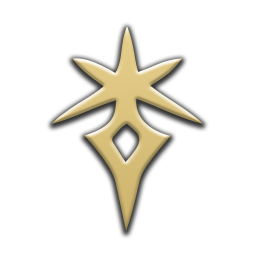
Dark Knight|Mostra la quantità di sangue e il tempo del darkside, durata e cooldown di BloodWeapon&Delirium&LivingShadow, e mostra il tempo di combo rimanente.||
Gunbreaker|Mostra la durata di No Mercy&cooldown, il cooldown di Bloodfest&Gnashing Fang, la quantità di Cartuccia, e mostra il tempo di combo rimanente.||
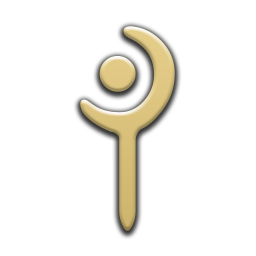
Mago Bianco|Mostra la quantità di Heal&Blood Lily, il tempo fino al prossimo Lily, il tempo rimanente dei DoT e mostra la durata di Assize&Lucid Dreaming.||
Scholar|Mostra gli stack di Aetherflow, la quantità/tempo rimanente dell’indicatore delle fate, il tempo rimanente dei DoT e mostra la durata di Aetherflow&Lucid Dreaming.||
Astrologo|Mostra la quantità di sigilli, notifica chi o se giocare la carta corrente, DoTs tempo rimanente, e mostra il cooldown di Draw&Lucid Dreaming.||
Monaco|Mostra il conteggio del chakra, il tempo rimanente di Fulmine ingrassato e il tempo di Forma, e tiene traccia dei buff e debuff del monaco.||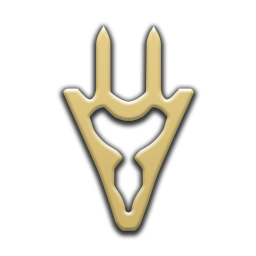
Dragoon|Mostra la quantità di Sangue&occhio, il tempo rimanente di Sventramento, la cooldown di Salto e la durata/cooldown di Carica di Lancia&Sguardo del Drago.||
Ninja|Mostra la quantità di Ninki, il tempo rimanente di Huton, la durata di Trick Attack, la durata di Bunshin&Mudras e mostra il tempo rimanente della combo.||
Samurai|Mostra la quantità di Kenki, gli stack di Meditazione, la durata di Shifu&Jinpu&Higanbana, la cooldown di Tsubame-gaeshi e mostra il tempo rimanente della combo.||
Machinist|Mostra l’indicatore di calore, l’indicatore della batteria, il timer delle combo, la durata di Drill/Bioblaster&Air Anchor Cooldown, Wild Fire Cooldown&. Quando Fuoco Selvaggio è attivo, ci sarà un indicatore che mostrerà quanti GCD hai atterrato.||
Ballerina|Mostra Timer di Combo, Indicatore di Piuma, Indicatore di Esprit, Cooldown di Passo Standard, Cooldown di Passo Tecnico&Flourish &Durata.||
Black Mage|Mostra il tempo rimanente dei DoT, la durata del processo di firestarter&thundercloud, il tempo fino al prossimo xeno, il ticker dei MP, lo stack di Fire/Ice e lo stack di umbral heart.||
Summoner|Mostra il tempo rimanente dei DoT, il Cooldown di Energy Drain, il Cooldown di Trance, lo stack di Aetherflow, il tempo di Demi-Summoning e il Guage dello stack di FurtherRuin.||
Red Mage|Mostra il mana bianco/nero, traccia i proc per Verstone&Verfire e mostra il cooldown di lucid dreaming.||
Mago Blu|Mostra il cooldown di offguard&lucid dreaming, e il tempo rimanente di Song Of Torment DoT.|
In questa schermata, il modulo dei lavori è evidenziato per il lavoro di Red Mage. Le barre della salute e del mana, così come il tracciamento del mana bianco/nero del Red Mage è cerchiato in viola, con il grande tracciamento del buff del raid indicato in arancione. Il primo passo della combo melee è stato eseguito, e viene visualizzato nella casella gialla sopra la barra della salute. Il proc tracking è cerchiato sotto in verde.

modulo eureka
Per usare questo modulo, punta cactbot a ui/eureka/eureka.html o usa il Cactbot Eureka preset.
Questo modulo fornisce il tracking automatico dei NMs che sono spuntati o sono stati uccisi. Mostra i timer di burrasca/notte e qualsiasi link al tracker locale che è stato incollato in chat. Tutte le bandiere in chat sono anche temporaneamente incluse nella mappa.
Al momento non legge direttamente le informazioni del tracker. Tuttavia, se clicchi sul pulsante rosso/sinistro “Copia i NM uccisi” nel tracker per copiare la lista dei NM attualmente morti, puoi incollarla in gioco, ad esempio/echo ? NMs on cooldown: Serket (7m) > Julika (24m) > Poly (54m)
Se non vedi l’emoji, assicurati di aver installato questo aggiornamento di Windows.

modulo radar
Per usare questo modulo, punta cactbot a ui/radar/radar.html o usa il preset Cactbot Radar.
Questo modulo ti permette di conoscere i mob di caccia nelle vicinanze (S-rank, A-rank, ecc.). Quando ne appare uno, ti dà una freccia (basata sulla direzione del tuo personaggio) e una distanza dal mob.
Ci sono opzioni per mostrare chi ha tirato il mob, così come per configurare la visualizzazione del radar.Puoi anche impostare opzioni personalizzate per i diversi ranghi (ad esempio fare rumore per il rango S, ma essere silenzioso per il rango B), o impostare trigger personalizzati per qualsiasi nome di mob che vorresti.
Vedi il cactbot/user/radar-example.js per ulteriori opzioni.

modulo fisher
Per usare questo modulo, punta cactbot a ui/fisher/fisher.html o usa il preset Cactbot Fisher.
Quando lanci la tua lenza in una buca di pesca, questo modulo tiene traccia di quando tiri su un particolare pesce in modo che tu sappia cosa potresti ottenere quando lo agganci.

I tempi di lancio sono attualmente registrati solo mentre peschi, quindi non ci saranno dati finché non avrai preso ogni pesce. Le barre verdi rappresentano i rimorchiatori leggeri, il giallo è un rimorchiatore medio e le barre rosse sono rimorchiatori leggendari/pesanti.
Vedi qui per esempi dei diversi tipi di rimorchiatori.
Guarda qui per suggerimenti comuni per la risoluzione dei problemi.
dps meters
cactbot può essere usato con qualsiasi dps meter overlay progettato per il miniparseaddon di OverlayPlugin, con l’opzione di costruire più caratteristiche attraverso le API Javascript aggiuntive di cactbot. cactbot inoltre interrompe automaticamente i combattimenti sulle salviette, in modo da poter configurare il tempo di combattimento di ACT all’infinito.
Il dps meter di xephero è basato sullo stesso dps meter costruito per miniparse, con la capacità aggiuntiva di fare il tracking dei dps per fase, visualizzati in colonne aggiuntive.Nello screenshot sottostante le fasi sono chiamate B1, B2, B3. Questi sono autogenerati dai boss dei dungeon, ma potrebbero essere usati per differenziare le fasi dei combattimenti del raid.

Il dps meter di rdmty è basato sullo stesso dps meter per miniparse, e aggiornato per i lavori di Stormblood e ricolorato per corrispondere ai fflogs.

modulo contatore pull
Questo piccolo modulo mostra sullo schermo il conteggio attuale dei pull per i raid dei boss.Avere un numero sullo schermo rende facile scorrere il video e trovare particolari tiri da rivedere.
Nella maggior parte dei casi, puoi resettare il conteggio per il boss/zona corrente digitando/echo pullcounter reset.Puoi anche modificare i conteggi direttamente nel tuo%APPDATA%\Advanced Combat Tracker\Config\RainbowMage.OverlayPlugin.config.jsonfile.

modulo test
Per usare questo modulo, punta cactbot a ui/test/test.html o usa il Cactbot Test preset.
Questo modulo è solo un test a schermo delle variabili di cactbot e non è pensato per essere usato durante il gioco, ma può essere utile per provare ad assicurarsi che tutto funzioni come previsto o per aiutare il debug dei problemi di overlay.

Risoluzione dei problemi
Una FAQ generale può essere trovata qui contenente soluzioni a problemi comuni di Cactbot.
Personalizzazione di Cactbot
La configurazione più comune di Cactbot può essere fatta tramite il pannello di controllo, all’interno di ACT.

Lo si può trovare andando suPlugins -> OverlayPlugin.dll -> Cactbot Event Source, e poi cliccando su options.
In particolare, se vuoi usare il text to speech per gli avvisi di raidboss, puoi cambiare “Default alert output” per essere “TTS Only” o “Text and TTS”.Puoi anche cambiare questo su una base per trigger.
O, se per qualche ragione (???) non vuoi l’avviso sonoro del controllo pronto, puoi disabilitarlo tramite lo stesso pannello delle opzioni: vai su Raidboss -> General Triggers -> General -> General Ready Check, e impostalo su Disabled invece di Defaults.
Queste opzioni sono memorizzate nel tuo%APPDATA%\Advanced Combat Tracker\Config\RainbowMage.OverlayPlugin.config.jsonfile.Non è consigliato modificare questo file direttamente, poiché deve essere rigorosamente json e ACT potrebbe non caricarsi se il file è scritto in modo errato.
Si raccomanda di fare la maggior parte della configurazione tramite questo pannello di controllo piuttosto che con i file utente.I file in cactbot/user/ sono più potenti e possono sovrascrivere qualsiasi cosa dal pannello di controllo.Tuttavia, questo può anche confondere quando il pannello di controllo non regola correttamente qualcosa che un file cactbot/user/ sta sovrascrivendo in silenzio.
Vedi questa documentazione per maggiori dettagli sui file javascript e css dell’utente.
Lingue supportate
cactbot è testato e funziona con l’attuale versione internazionale (inglese, tedesco, francese, giapponese), l’attuale versione cinese e l’attuale versione coreana.Alcune traduzioni sono ancora un lavoro in corso.

